Zalo hiện đang là ứng dụng được nhiều người sử dụng nhất tại Việt Nam bởi tính tiện dụng của nó. Khi dùng Zalo, nếu có trường hợp bạn cần đăng nhập 2 tài khoản trong khi chỉ có 1 smartphone? Thì đây là cách dùng 2 Zalo trên cùng 1 điện thoại , tất cả đều rất đơn giản, rất dễ dàng cho bạn thực hiện.
Nội dung chính
Cách dùng 2 zalo trên điện thoại bằng ứng dụng Parallel Space
Đây là một ứng dụng được khá nhiều người dùng. Parallel Space giúp người dùng có thể đăng nhập nhiều tài khoản xã hội, các ứng dụng trò chơi trên điện thoại mà cùng một lúc. Điều này phù hợp cho những người có công việc bận rộn, cần xử lý nhiều đầu mục công việc, nhiều tài khoản xã hội cho công việc.
Chi tiết các bước sử dụng để có thể sử dụng nhiều tài khoản ở ứng dụng Zalo hoặc các ứng dụng khác, đơn giản như sau:
- Tìm kiếm ứng dụng trên CH Play với điện thoại hệ điều hành Android
- Khi mở ứng dụng Parallel Space hãy mở ứng dụng Zalo => chọn ‘Thêm vào Parallel Space” => “Đồng ý”
- Tiếp tục “Bấm vào Zalo” => chọn “Cài đặt”
- Tại thư mục cài đặt, tiếp tục bấm tải về Parallel Space- 64bit Support và quá trình cài đặt sẽ được thực hiện trong vài phút. Tiếp đó quay lại ứng dụng, chọn vào mục “Cho phép” để cấp quyền truy cập ứng dụng.
- Bấm tiếp “Cho phép” để được cấp quyền thực hiện quản lý cuộc gọi và vị trí của thiết bị điện thoại.
- Tiếp tục bấm “Cho phép” để cấp quyền cho ứng dụng truy cập vào ảnh cũng như điện thoại. Sau đó chọn “Đăng nhập” và thực hiện “đăng nhập tài khoản Zalo” như bình thường trên ứng dụng Parallel Space.
Với những bước như trên thì bạn đã có thể đăng nhập 2 tài khoản Zalo ngay trên một chiếc điện thoại. Tuy nhiên ứng dụng này mới hỗ trợ cho điện thoại hệ điều hành Android nên cần chú ý điều này.
Dùng ứng dụng Dual Messenger để dùng 2 zalo trên 1 điện thoại
Đây cũng là một ứng dụng phổ biến khác cho điện thoại hệ điều hành Android. Đối với ứng dụng Dual Messenger, người dùng cũng có thể sử dụng hai tài khoản cùng lúc ở trên cùng 1 ứng dụng. Người dùng hoàn toàn có thể nhận thông báo, gửi tin nhắn trên cả hai tài khoản một cách dễ dàng và ứng dụng này cũng hỗ trợ cho điện thoại hệ điều hành Android 7.0 trở lên nên người dùng cần chú ý.
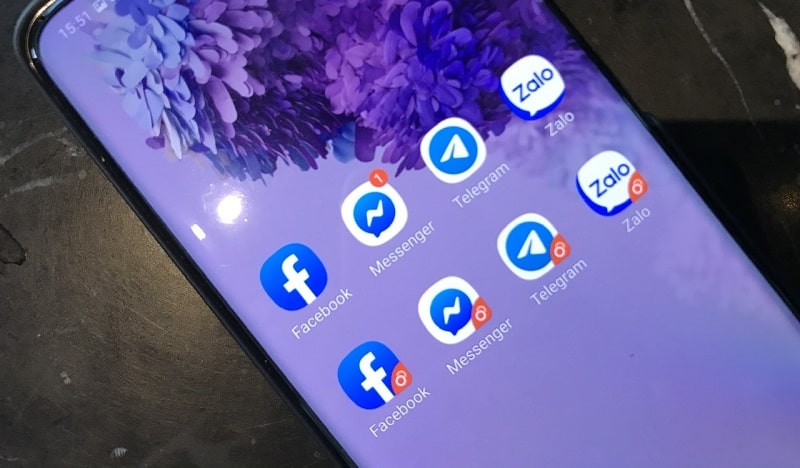
Không chỉ với Zalo, mà bạn còn có thể sử dụng Dual Messenger này cho các ứng dụng khác như Skype, Viber, Messenger, Line,….
Các bước để cài đặt ứng dụng Dual Messenger như sau:
- Đầu tiên hãy chọn “Cài đặt” của điện thoại, tiếp đó chọn “Tính năng cao”
- Chọn “Dual Messenger” rồi kích hoạt nhân bản ứng dụng Zalo lên và chọn “cài đặt” để xác nhận thiết lập 2 ứng dụng Zalo trên điện thoại
- Quay lại màn hình chính điện thoại và đăng nhập tài khoản Zalo thứ 2 là bạn đã có thể sử dụng hai tài khoản Zalo trên điện thoại.
Cách đăng nhập 2 Zalo trên Zalo và chat.Zalo.me
Nếu như đối với 2 cách trên chỉ có thể áp dụng cho điện thoại hệ điều hành Android thì với cách này người dùng có thể dùng cho cả điện thoại hệ điều hành Android cũng như hệ điều hành iOS trên iphone.
Cách đăng nhập tài khoản trên chat.zalo.me rất đơn giản chỉ với những bước sau:
- Vào trình duyệt Chrome, Safari,… ở điện thoại rồi vào tìm kiếm chat.zalo.me và truy cập trang web.
- Đăng nhập thông tin tài khoản Zalo thứ hai của bạn như hướng dẫn tại trang web trên, thao tác tương tự như khi đăng nhập trên máy tính
- Với app Zalo còn lại đăng nhập tài khoản Zalo thứ nhất như bình thường
Chỉ với những bước đơn giản trên là đã có thể đăng nhập 2 tài khoản Zalo cùng lúc trên điện thoại dù là điện thoại hệ điều hành Android hay iOS
Trên đây là những cách phổ biển nhất, cũng đơn giản nhất khi nhắc tới cách dùng 2 Zalo trên cùng 1 điện thoại. Hi vọng những cách trên mà Blogsimthe.com tổng hợp được sẽ giúp ích cho bạn cũng như giúp cho công việc trở lên thuận tiện, dễ dàng hơn.










